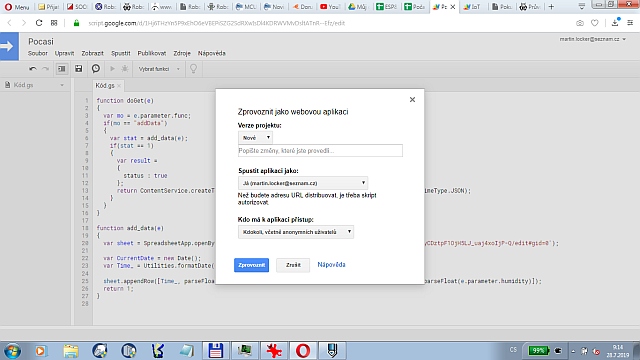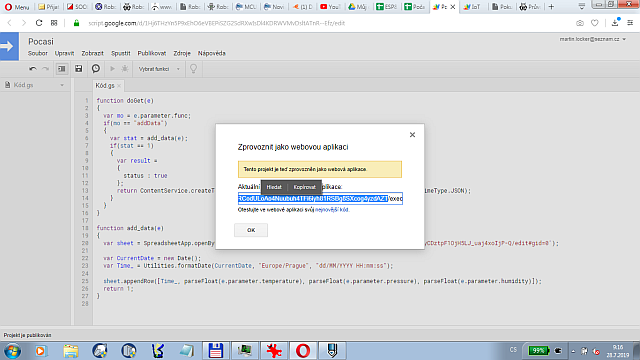7. Meteostanice 4
s ukladáním dat do Google Sheets
Další možností kam ukládát měřená data je využití služeb Google Drive. Výhodou je přehledné zobrazení dat v Google Sheets a jejich snadné zpracování.
Google Sheets
Pro ukládání dat si na Google Drivu vytvoříme novou tabulku. V ní si pojmenujeme
záhlaví sloupců dle obrázku.
Z adresního řádku prohlížeče si zkopírujeme adresu pro přístup do této tabulky.
Script pro ukládání dat
Pro automatizované vkládání dat musíme napsat script, jehož voláním dojde
vždy k přidání naměřených hodnot do nového řádku tabulky.
Script vytvoříme volbou menu: Nástroje - Editor scriptu
Do programového okna vložíme script:
V tomto scriptu nahradíme adresu tabulky získanou v předchozím kroku.
Uložíme script a vygenerujeme URL adresu pro jeho spouštění volbou menu:
Publikovat - Zprovoznit jako webovou aplikace ...
Z řádku Aktuální adresa URL webové aplikace si zkopírujeme Id scriptu, např.:
https://script.google.com/macros/s/AKfycbzU7sSL2vZyRk9hyhYRw-JEP2WKet6p0g5MrF4XeuicTkNY2/exec
ESP8266 client
Na straně měřicího zařízení potřebujeme opět periodicky měřit požadované
veličiny a odesílat je na server. Posílání dat poněkud komplikuje fakt, že
google vyžaduje šifrované připojení (to je již v novějších verzích vyvojových
nástrojů pro ESP vyřešeno), ale horší je skutečnost, že dochází k přesměrování
na jiný server, a to standardní knihovny neřeší.
Objevilo se již řešení knihovna HTTPS Redirect,
díky němuž lze vše zprovoznit.
Zdrojový kód webové stránky:
V tomto zdrojovém kódu musíme upravit dvě věci:
1. Id scriptu z předchozího kroku vložíme na místo přiřazení do proměnné GScriptId
2. musíme vygenerovat fingerprint pro šifrované připojení k serveru googlu, dle návodu v
HTTPS redirect.
Vygenerovaným otiskem nahradíme řetězec ve zdrojovém kódu.
 obot klub Rychnov
obot klub Rychnov